Para desenvolvedores ou qualquer pessoa que use o Terminal do Windows para interagir com o shell, seja PowerShell ou WSL, este tutorial vai ajudá-lo a personalizar o Terminal, que em breve será o comando padrão experiência de linha no Windows 11. Com a ajuda de um mecanismo de tema de prompt popular chamado Oh My Posh , você pode fazer seu shell parecer linda com ícones, glifos, cores e muito mais. Devo agradecer a Scott Hanselman , que demonstrou todos os detalhes de como personalizar o Terminal do Windows no Windows 10/11 e torná-lo interessante. Portanto, sem mais delongas, vamos começar e aprender como personalizar o Terminal do Windows no Windows 10/11.
Personalizar o Terminal do Windows como um profissional (2022)
Temos instruções detalhadas para personalizar o Terminal do Windows, variando de como adicionar o efeito acrílico à aplicação da fonte Caskaydia à sua experiência de linha de comando. Adicionamos etapas para PowerShell e Ubuntu (WSL). Você pode expandir a tabela abaixo e ir para qualquer seção que desejar.
Índice
Aplicar efeito acrílico ao terminal do Windows no Windows 10/11
1. Primeiro, abra a Microsoft Store e atualize o Terminal do Windows para a versão mais recente.
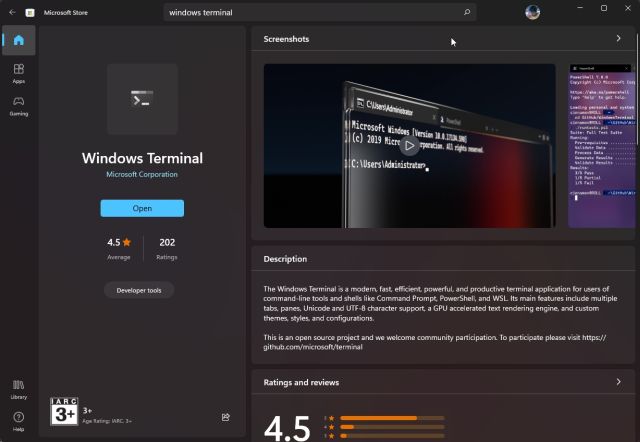
2. Em seguida, abra o Terminal do Windows e vá para Configurações .
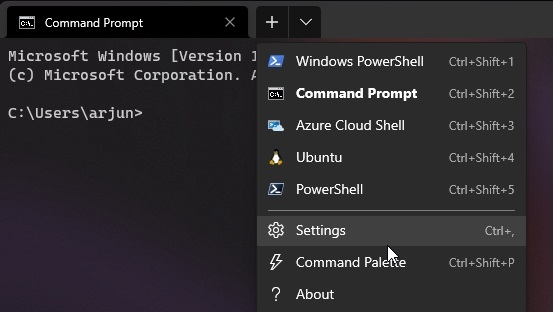
3. Aqui, vá para “ Windows PowerShell ” em “Perfis” na barra lateral esquerda e mude para a guia “ Aparência ”.
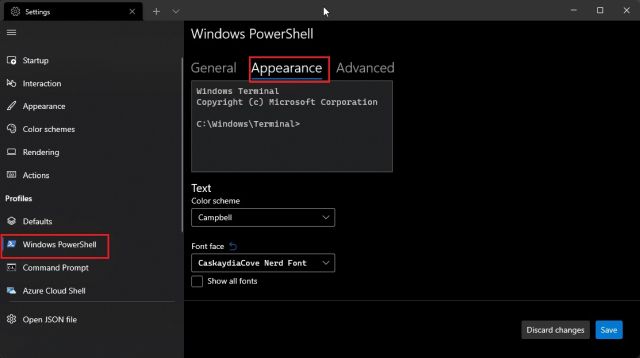
4. Role para baixo e ative o botão de alternância “ Acrílico ”. Logo abaixo, você pode ajustar a opacidade acrílica também. Eu mantive em 70%, mas você pode definir o valor de acordo com sua preferência. Por fim, clique em “Salvar” para confirmar as alterações. Você deu o primeiro passo com sucesso para personalizar o Terminal do Windows.
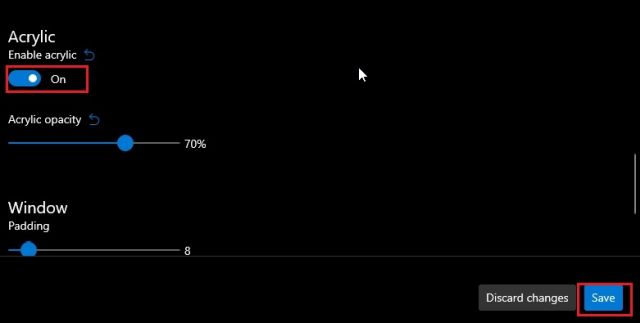
5. Repita o processo para CMD, WSL e outros shells que você usa em seu computador Windows. Isso adicionará um efeito acrílico ao Terminal do Windows.
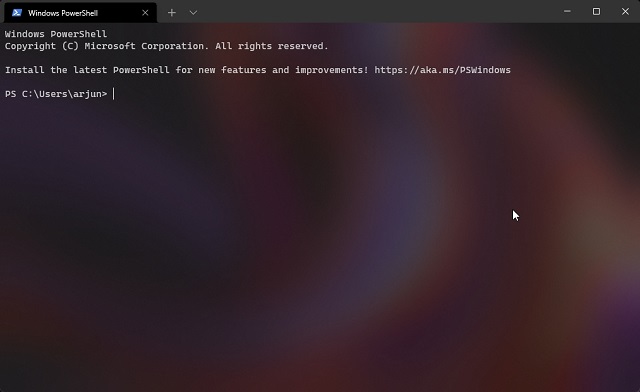
Adicionar a fonte Caskaydia Cove ao Windows Terminal
1. Depois de adicionar o efeito acrílico, você precisa instalar fontes compatíveis com Oh My Posh. Instalei Caskaydia Cove Nerd Font , que funciona bem com esta ferramenta de personalização de terceiros. Você pode clicar aqui para baixar a fonte.
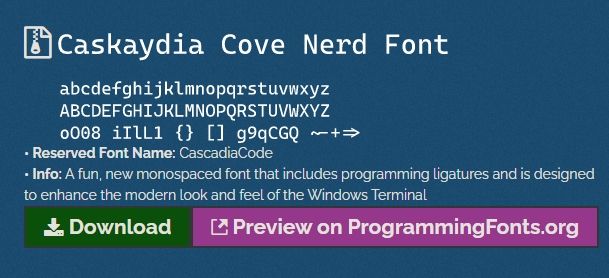
2. Depois de baixar a fonte, descompacte-o usando aplicativos como 7Zip ou WinZip e instale todas as fontes . Você pode selecionar todas as fontes-> clicar com o botão direito sobre elas-> Mostrar mais opções-> Instalar para todos os usuários.

3. Agora, abra o Terminal do Windows e vá para Configurações. Aqui, mude para a seção “Windows PowerShell” no painel esquerdo e vá para a guia “ Aparência ” como fizemos acima.
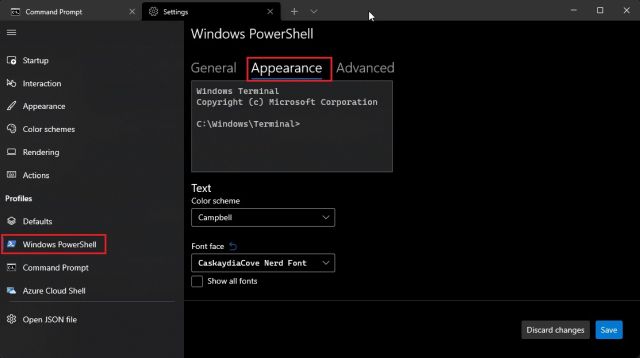
4. Aqui, escolha a fonte recém-baixada que deseja usar com o prompt Oh My Posh. Selecionei “ Caskaydia Cove Nerd Font “. Agora, clique em “Salvar”.
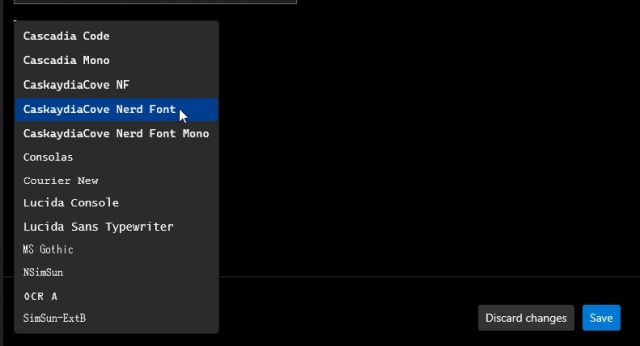
5. Repita este processo para todos os shells que você está usando no Windows 10/11, incluindo WSL/Ubuntu.
Personalize o PowerShell no Windows Terminal com Oh My Posh
1. Agora que você adicionou o efeito acrílico e aplicou uma fonte compatível, é hora de instalar o prompt Oh My Posh. Para fazer isso, abra o Terminal do Windows com privilégios de administrador . Para fazer isso, procure Terminal após pressionar a tecla Windows e clique na opção “Abrir como administrador” no painel direito.

2. Mova para a janela do PowerShell e execute o comando abaixo para instalar o prompt Oh My Posh. Poste isso, pressione “A” e pressione Enter para permitir a instalação.
Install-Module oh-my-posh-Scope CurrentUser 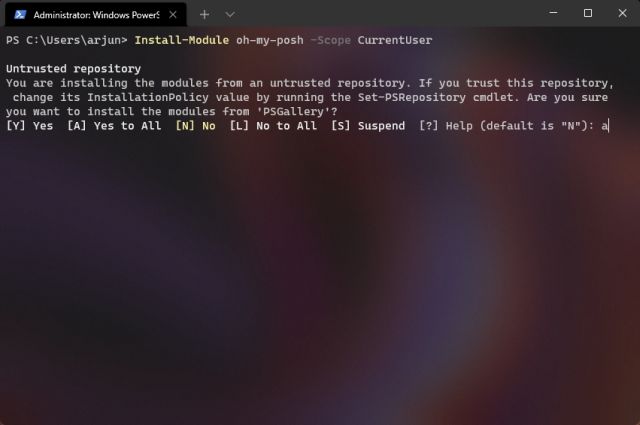
3. Em seguida, execute o comando abaixo para importar o perfil Oh My Posh . Se você receber algum prompt, pressione “A”, seguido de “Enter” para prosseguir com a instalação.
Import-Module oh-my-posh 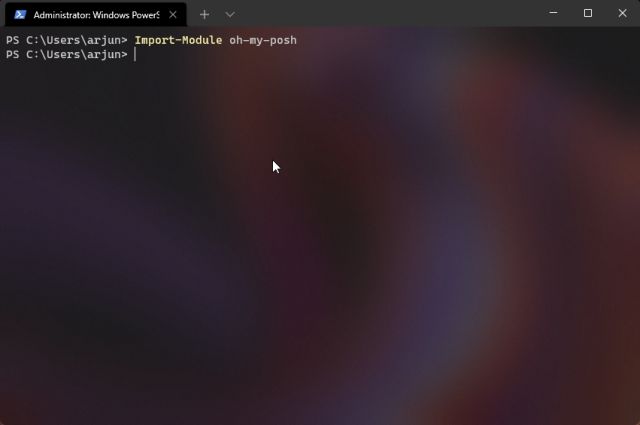
4. Depois disso, você precisa instalar os Ícones do Terminal . Fale com Brandon Olin , que desenvolveu ícones de terminal para PowerShell. Basta executar o comando abaixo e permitir que a instalação seja concluída. Certifique-se de estar executando o Terminal do Windows com privilégios de administrador antes de executar este comando.
Install-Module-Name Terminal-Icons-Repository PSGallery 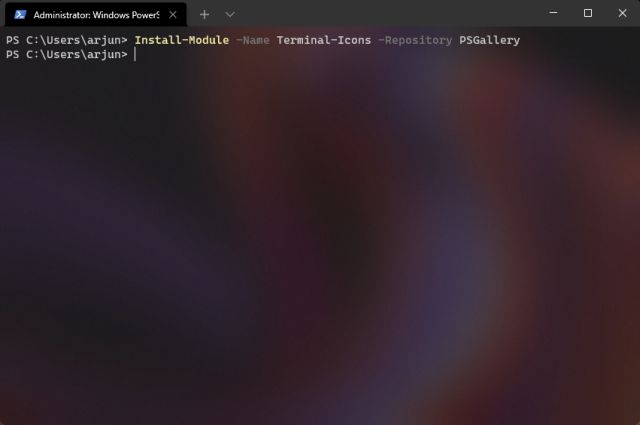
5. Agora, para verificar se tudo está funcionando bem, execute o comando abaixo. Isso abrirá o novo prompt.
oh-my-posh–init–shell pwsh–config ~/jandedobbeleer.omp.json | Invoke-Expression 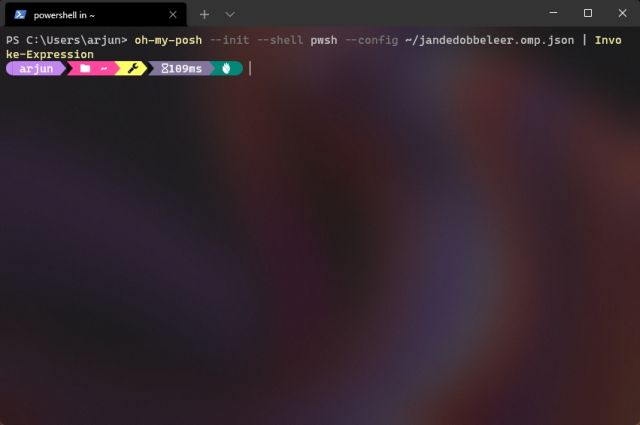
6. Até agora, tudo está funcionando bem, mas você precisa tornar o Oh My Posh seu prompt personalizado padrão. Para fazer isso, execute o comando abaixo. Ele fornecerá um caminho , que você precisa anotar ou copiar e colar no Bloco de notas.
$ PROFILE

7. Em seguida, navegue até esse caminho e você encontrará um arquivo “Microsoft.PowerShell_profile.ps1”. Abra-o com o Bloco de notas, adicione as linhas abaixo e salve o arquivo. Agora, você pode fechar o arquivo do Bloco de notas.
Set-PoshPrompt-Theme jandedobbeleer Import-Module-Name Terminal-Icons 
Observação: se o arquivo Microsoft.PowerShell_profile.ps1 não existir nesse local, siga a próxima etapa.
8. Caso o arquivo ps1 não esteja lá, você pode facilmente criar um. Clique com o botão direito na pasta “WindowsPowerShell” e escolha Novo-> Documento de texto .

9. Renomeie-o para Microsoft.PowerShell_profile.ps1. Certifique-se de que não haja nenhuma extensão.txt no final. O nome do arquivo deve terminar com .ps1 .
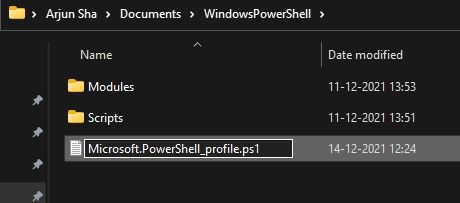
10. Agora, abra o arquivo com o Bloco de notas e adicione as duas linhas abaixo e salve-o. Você pode fechar o Bloco de notas agora.
Set-PoshPrompt-Theme jandedobbeleer Import-Module-Name Terminal-Icons 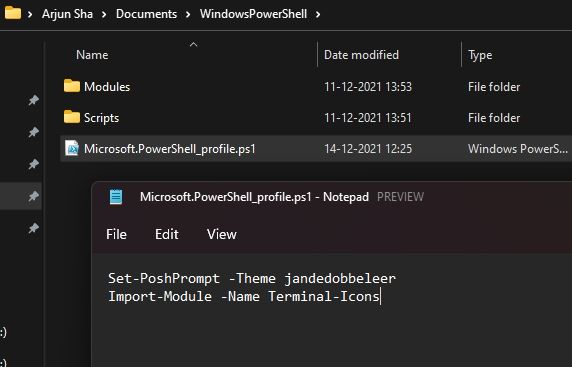
11. Volte para a janela do PowerShell e execute o comando abaixo para recarregar o perfil .
. $ PROFILE 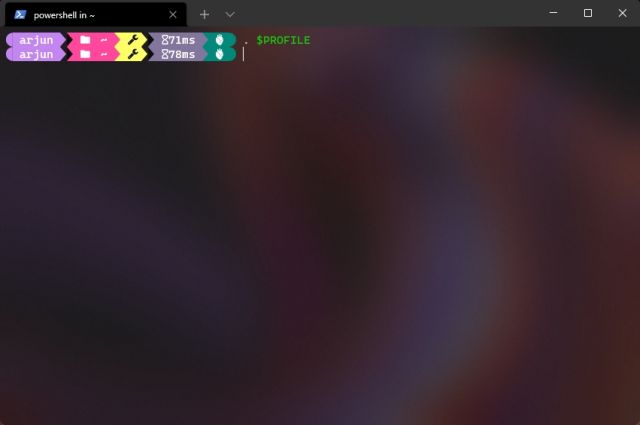
12. Finalmente, feche o Terminal do Windows e abra-o novamente. Agora você descobrirá que Oh My Posh está definido como o prompt padrão no PowerShell. Com o efeito acrílico, novas fontes, ícones, glifos e o prompt Oh My Posh, o PowerShell no Windows Terminal parece lindo .

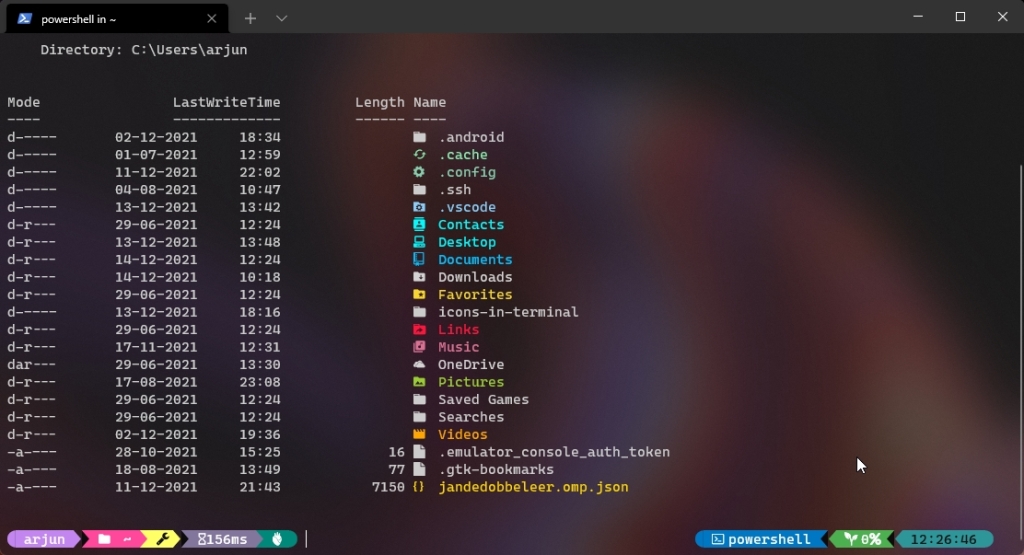
Personalize WSL/Ubuntu no Windows Terminal Com Oh My Posh
Depois de adicionar o efeito acrílico e instalar as fontes, é hora de personalizar o WSL com Oh My Posh. Aqui está como fazer isso.
1. Abra o Terminal do Windows com privilégios de administrador .

2. Em seguida, vá para WSL (Ubuntu ou qualquer outra distro que você instalou).

3. Agora, antes de instalarmos o Oh My Posh, recomendamos atualizar o WSL para os pacotes e dependências mais recentes. Pode ser necessário inserir a senha do WSL para confirmar a instalação.
sudo apt update && sudo apt upgrade-y 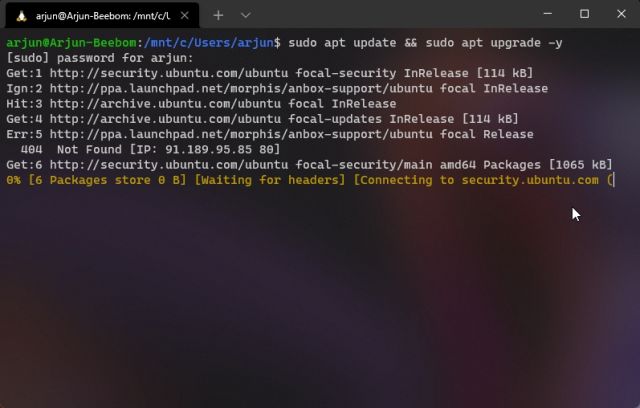
4. Depois disso, execute os comandos abaixo um por um para instalar o Oh My Posh no WSL para permitir a você mesmo personalizar o Terminal do Windows. Você terá que pressionar “y” para permitir a instalação.
sudo wget https://github.com/JanDeDobbeleer/oh-my-posh/releases/latest/download/posh-linux-amd64-O/usr/local/bin/oh-my-posh sudo chmod + x/usr/local/bin/oh-my-posh 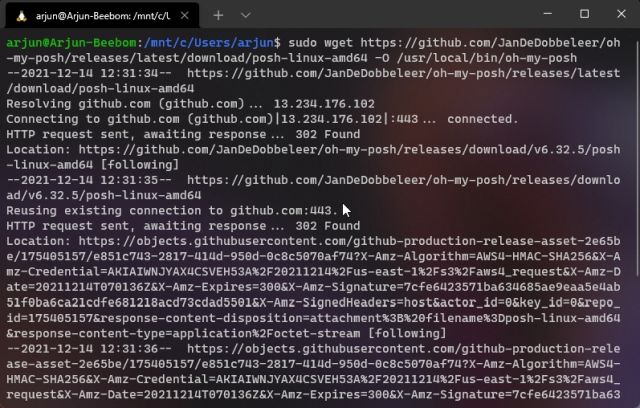
5. Em seguida, execute os comandos abaixo um por um para baixar os temas.
mkdir ~/.poshthemes wget https://github.com/JanDeDobbeleer/oh-my-posh/releases/latest/download/themes.zip-O ~/.poshthemes/themes.zip unzip ~/.poshthemes/themes.zip-d ~/.poshthemes chmod u + rw ~/.poshthemes/*. json rm ~/.poshthemes/themes.zip 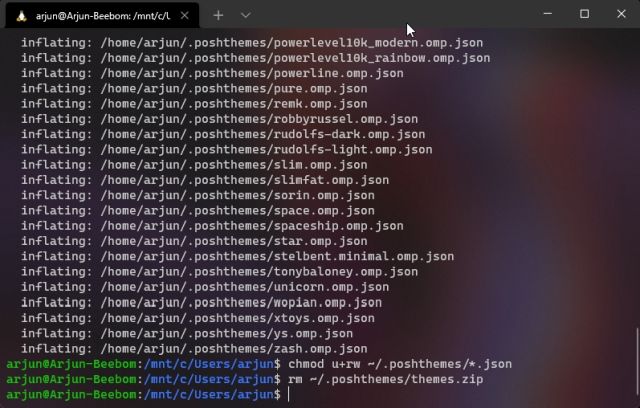
6. Feito isso, execute o comando abaixo para verificar se o prompt personalizado está instalado corretamente. Isso deve abrir o novo prompt Oh My Posh.
eval”$ (oh-my-posh–init–shell bash–config ~/.poshthemes/jandedobbeleer.omp.json)”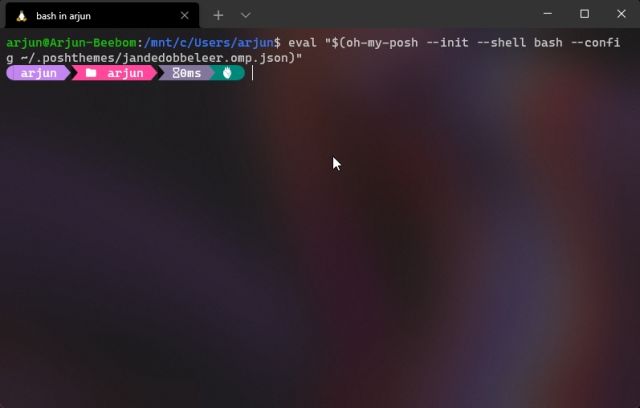
7. Agora, para definir Oh My Posh como seu prompt padrão no WSL, execute o comando abaixo. Isso permitirá que você edite o arquivo de configuração Bash no editor Nano.
nano ~/.bashrc 
8. No editor Nano, role para baixo usando as teclas de seta do teclado e procure esta linha “tornar menos amigável para arquivos de entrada que não sejam de texto, veja lesspipe (1)”. Logo abaixo dele, você deve substituir o comando começando com “eval…” .
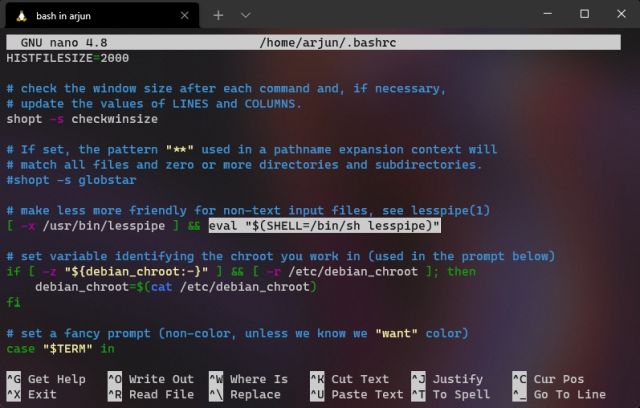
9. Agora, você precisa digitar o comando abaixo no editor Nano, pois ele não suporta copiar e colar . Será parecido com:
eval”$ (oh-meu-posh–init–shell bash–config ~/.poshthemes/jandedobbeleer.omp.json)”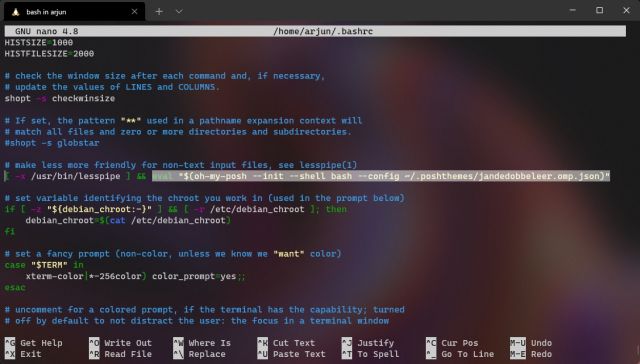
10. Depois disso, pressione “Ctrl + O” e pressione Enter para salvar as alterações. Em seguida, pressione “Ctrl + X” para sair do editor Nano.

11. Finalmente, execute o comando abaixo para recarregar o perfil Bash . De agora em diante, o WSL será carregado no prompt Oh My Posh. Aproveitar!
~/.bashrc 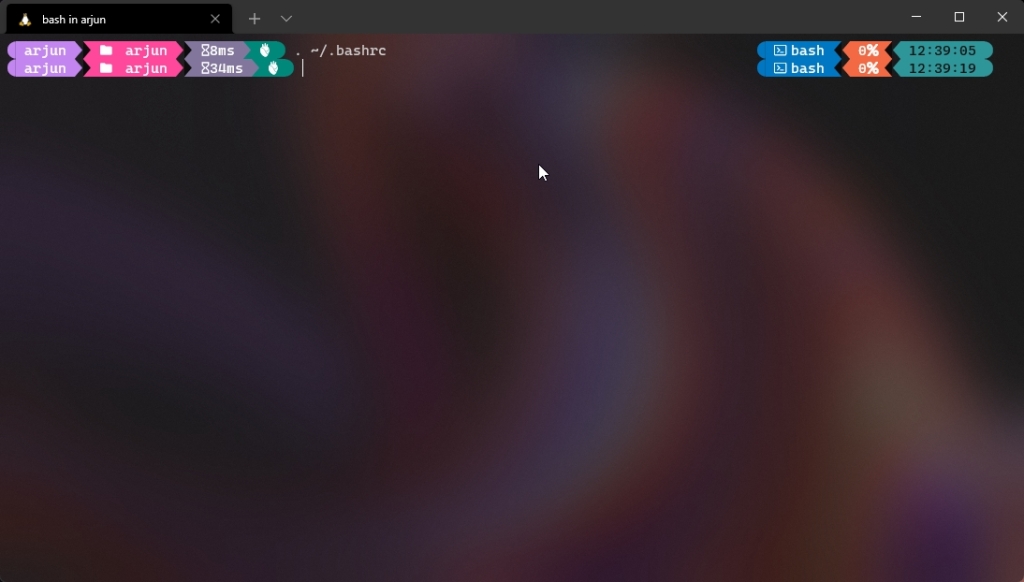
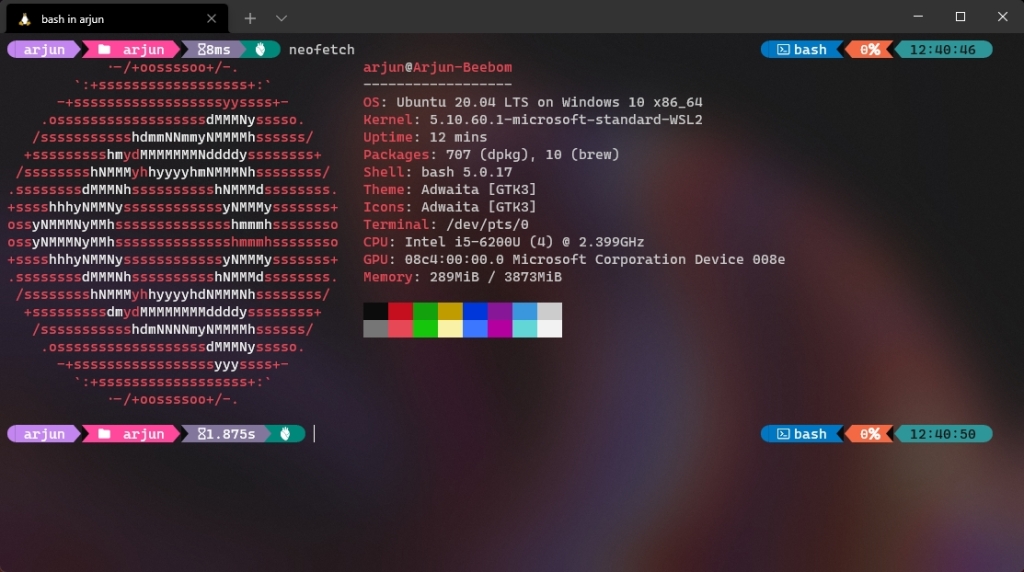
12. Caso haja algumas falhas na renderização dos glifos e do texto, certifique-se de definir a fonte Caskaydia Cove Nerd correta para o Ubuntu/outras distros na página Configurações do Terminal do Windows. Esta é uma das primeiras coisas que você precisa personalizar no Terminal do Windows.
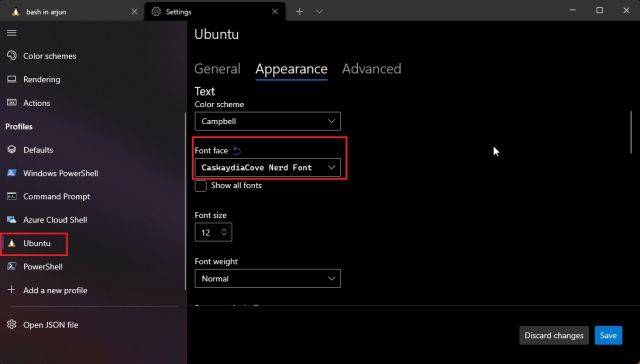
13. Se você ainda estiver enfrentando o problema, será necessário recarregar o perfil Bash toda vez que entrar no shell WSL. Execute o comando abaixo e tudo será consertado. Você também pode reiniciar o PC para verificar se o problema foi corrigido.
. ~/.bashrc 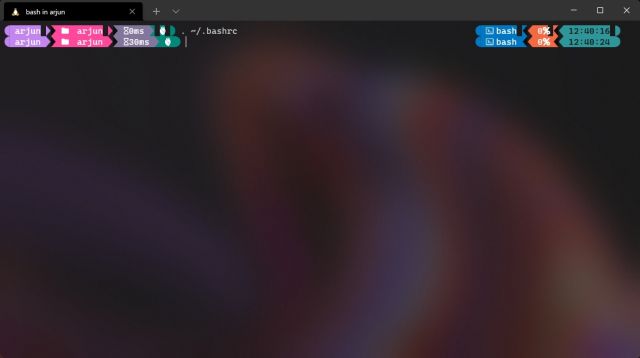
Make Seu Windows Terminal fica lindo com Oh My Posh
É assim que você pode personalizar o Windows Terminal e torná-lo avançado e bonito com ícones, glifos, efeito acrílico e muito mais. Quanto ao prompt de comando, tentamos fazê-lo funcionar com o Clink, mas não tivemos sucesso. De qualquer forma, isso é tudo nosso. Se você deseja personalizar ainda mais o Windows Terminal com temas, imagens de fundo e cores, siga nosso artigo vinculado. E se você tiver alguma dúvida, deixe-nos saber na seção de comentários abaixo.
Deixe um comentário
Neste mundo de escassez de silício e escalonamento de CPUs e GPUs, muitos estão olhando para o espaço do laptop para fornecer-lhes dispositivos de substituição do PC desktop. O Lenovo Legion 7 pretende ser um desses dispositivos, embalando o mais rápido […]
Existem muitos fones de ouvido para jogos incríveis no mercado e em uma variedade de faixas de preço. No entanto, escolher um headset sólido para jogos não é uma tarefa fácil. Na verdade, você provavelmente tem lido muito sobre […]
Há muito tempo, o Apple Watch é um padrão de ouro para smartwatches, atrapalhando os usuários com seus recursos de monitoramento de saúde e biblioteca de aplicativos robusta. O ecossistema do smartwatch Android, por outro lado, está diminuindo com ofertas sem brilho e nenhum comprador. Bem, a Samsung tem […]